חסוך באנרגיה בעזרת תקעים חכמים של TP-Link
ניתן לחסוך באנרגיה בדרכים שונות: לכבות מכשירי חשמל שאינם בשימוש, לכבות את האורות ביציאה מהחדר, להשתמש במכשירים חשמליים אך ורק על פי ההוראות, להחליף נורות רגילות בחיסכון באנרגיה (למשל, נורות חכמות מבית TP-Link) וכו 'אבל כמעט הכל טיפים אלו יוצרים אי נוחות, מגבילים אותנו ומקשים על חיינו.
למרבה המזל, טכנולוגיות גבוהות מתפתחות במהירות וניתן כבר לרכוש מכשירים המסייעים לחסוך באנרגיה. אני צריך להציג את מכשירי הנס הלא נכונים שרק צריך לחבר לשקע וחשבון החשמל יקטן ב 60% (גירושין ממים טהורים). מאמר זה יתמקד בשקעים חכמים. כלומר על שקעים של חברת TP-Link. כרגע ישנם שני דגמים: HS100 ו- HS110.

הדגם הישן שונה מהצעיר רק בנוכחות הפונקציה "ניטור אנרגיה". בעזרת שקעים אלה תוכלו לשלוט באופן נוח והכי חשוב מרחוק על מכשירים מחוברים, להגדיר כיבוי אוטומטי והפעלה של מכשירים על פי לוח זמנים, להגדיר טיימר הפעלה ואף להציג נתונים סטטיסטיים של צריכת אנרגיה בזמן אמת, או לתקופה מסוימת (יום, שבוע, חודש).
כיצד לחסוך באנרגיה באמצעות תקע חכם TP-Link? הדרך הפופולרית ביותר היא לקבוע לוח זמנים להפעלת חימום, אוורור או מכשיר אחר גרגרני. או לשלוט במכשיר זה באופן ידני, אך מרחוק (תוכלו להפעיל / לכבות אותו באמצעות האינטרנט, בכל מקום בו אתם נמצאים). לרוב, דוד מחובר דרך שקעים אלה. העומס המרבי שקעים אלה יכולים לעמוד בו הוא 16 A (הספק 3.68 קילוואט). כך שניתן לחבר את הדוד ללא שום בעיה.

האם כיבוי הדוד כשאף אחד לא בבית חוסך באנרגיה או בלילה? אני חושב שכן. כמובן, אין טעם לכבות את הדוד במשך 2-3 שעות. המים בו רק יתקררו ויהיה צורך לחמם אותם מחדש. וזה לא מאוד נוח לעשות את זה באופן ידני. יתר על כן, הדוד אינו מחמם את המים מהר מאוד, ויש צורך להפעיל אותו לפני שתחזרו הביתה (כ- 2-3 שעות לפני שתזדקקו למים חמים). אך באמצעות שקע TP-Link תוכלו להגדיר שהדוד יכבה באופן אוטומטי, למשל בשעה 22:00 ונדלק בשעה 05:00. ואם אין לך איש בבית כל היום, אז עדיין ניתן לכבות את הדוד, למשל בשעה 09:00 ולהפעיל אותו בשעה 16:00. ובכן, תוכלו להפעיל אותו בכל עת מרחוק מהסמארטפון שלכם, באמצעות אפליקציית Kasa. ובדאצ'ה זה בדרך כלל לא דבר שניתן להחלפה. למה לחמם מים כל השבועאו המתינו למים חמים עוד מספר שעות לאחר ההגעה, אם תוכלו להדליק את הדוד מראש וכבר יהיו מים חמים עם הגעתכם. נכון, זה דורש אינטרנט יציב במדינה.
זהו מקרה שימוש אחד בלבד עבור תקע חכם TP-Link כדי לחסוך באנרגיה. אתה יכול גם להשתמש בשקעים אלה כדי לחסוך תאי עצב, ולא חשמל. חבר את המגהץ שלך באמצעות HS100 או HS110 ותמיד תהיה לך אפשרות לבדוק אם הוא כבוי או לא.
איך זה עובד?
עלינו להתחבר ולהגדיר את התקע החכם שלנו. יש לי TP-Link HS110, אבל לגבי HS100 ההוראות לא יהיו שונות.
התקן את יישום Kasa בטלפון שלך (מחנות האפליקציות או מ- Google Play). חָשׁוּב! על מנת שתוכל לשלוט בשקע דרך האינטרנט (לא רק כאשר אתה מחובר לנתב), עליך לרשום חשבון בתוכנית Kasa ולהיכנס אליו.
אנו מחברים את השקע לרשת החשמל ומחכים עד שהמחוון בשקע יתחיל להבהב צהוב וירוק (אם זה לא קורה, ואז לחץ והחזק את כפתור ההילוכים למשך 5 שניות).

לאחר מכן, בטלפון, עבור אל הגדרות ה- Wi-Fi והתחבר לרשת ה- Wi-Fi, אותה ישדר השקע (עד שנגדיר זאת). רשת ללא סיסמה. לאחר החיבור לשקע, פתח את אפליקציית Kasa ולחץ על כפתור "+" (הוסף מכשיר). לאחר מכן בחר בסוג ההתקן "תקע חכם" ולחץ על "הבא".
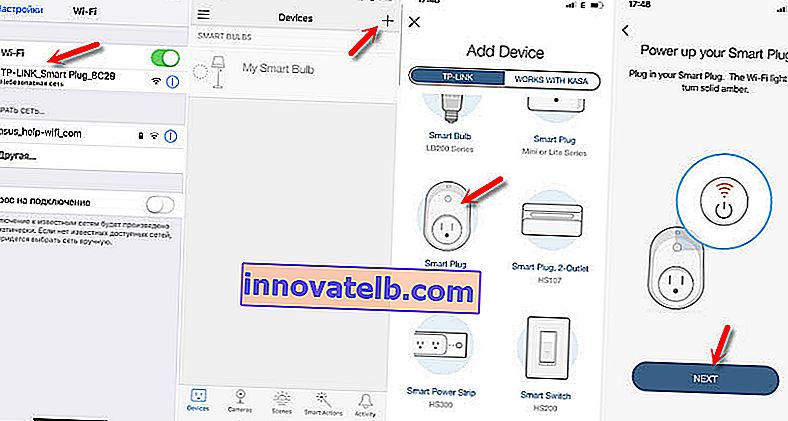
לאחר מכן, נבדוק את החיבור לשקע ויופיע חלון שבו עליכם להגדיר שם לשקע שלנו ולבחור אייקון (תוכלו לצלם). אז אתה צריך לבחור את רשת ה- Wi-Fi של הנתב שלנו (סביר להניח שהיא תיבחר כברירת מחדל) ולציין סיסמה ממנה. כך שהשקע יכול להתחבר לאינטרנט. אולי לאחר החיבור היא תציע לעדכן את הקושחה - תסכים.
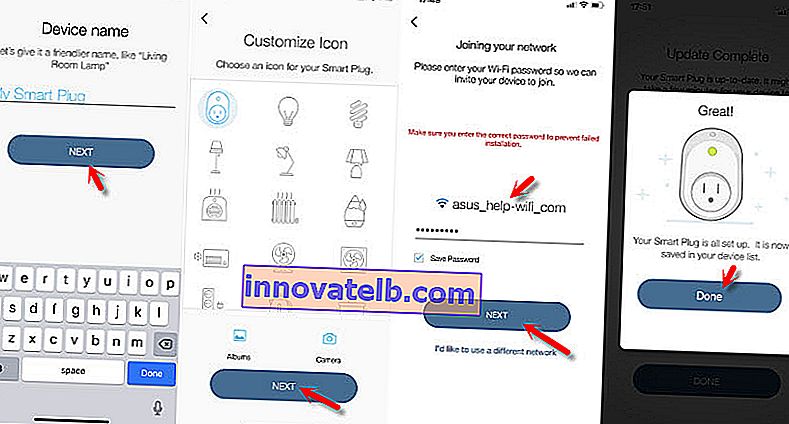
לאחר סיום ההתקנה, נורית הנורית ב- HS100 או HS110 תתחלף לירוק. והשקע עצמו יופיע ברשימת המכשירים באפליקציית Kasa.
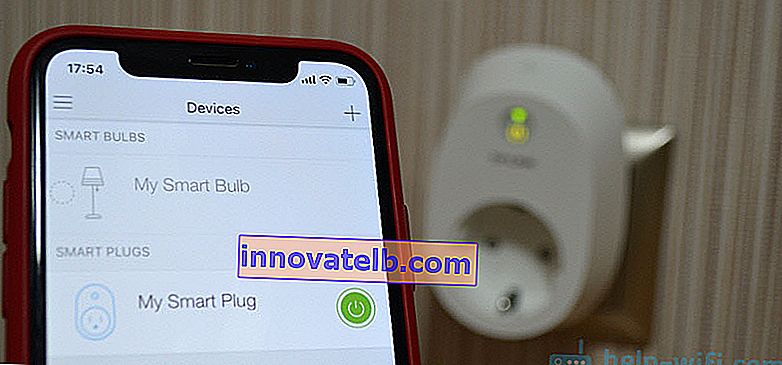
פשוט חבר את המכשיר הרצוי לשקע, אותו דוד, ושלט בכוחו באמצעות האפליקציה מהטלפון שלך.

לא קשה להבין את ההגדרות, אך למרבה הצער הן באנגלית. עכשיו אני אראה לך כיצד תוכל להציג את צריכת החשמל, להגדיר את הטיימר ואת פעולת הדוד (במקרה שלנו) על פי לוח הזמנים.
שליטה במכשיר חשמלי (דוד) באמצעות שקע TP-Link חכם
אנו לוחצים על האאוטלט שלנו ברשימת המכשירים ביישום Kasa ורואים מיד את עומס הרשת הנוכחי ואת זמן הפעולה של המכשיר להיום. הרשו לי להזכיר לכם כי פונקציה זו זמינה רק עבור דגם TP-Link HS110. לחיצה על אינדיקטורים אלה תפתח נתונים סטטיסטיים מפורטים יותר. עם נתונים להיום, 7 ימים וחודש. מכיוון שביצעתי איפוס של הגדרות השקע (כדי להראות לך את תהליך ההתקנה), אז כל הנתונים שלי נמחקו.
ואם תלחץ על הכפתור בצורת גלגל שיניים בפינה הימנית העליונה, אז ההגדרות של השקע עצמו ייפתחו. שם תוכלו לשנות את השם, הסמל, למחוק את המכשיר ולהשבית או לאפשר גישה מרחוק (שלט רחוק).
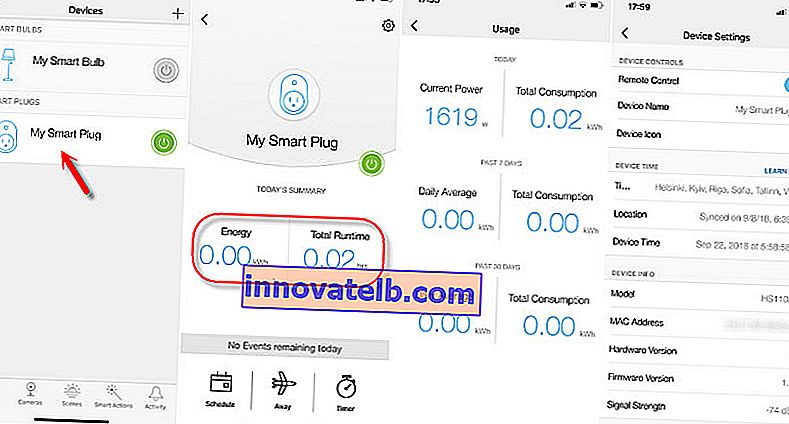
יש שלוש כרטיסיות בתחתית האפליקציה:
- לוח זמנים - ניתן להוסיף לוחות זמנים להפעלה או כיבוי של מכשיר החשמל המחובר לשקע לפי שעות וימים בשבוע. מצב זה אידיאלי להגדרת הדוד לחיסכון באנרגיה.
- הרחק - אין מצב ביתי. שם תוכלו להגדיר את השעה בה השקע יפעיל ומכבה את המכשיר. למשל תאורה. כשאתה לא בבית, אבל אתה צריך ליצור את המראה שמישהו שם.
- טיימר הוא טיימר רגיל. קבענו את הזמן שאחריו השקע יופעל או יכבה את המכשיר שלנו.
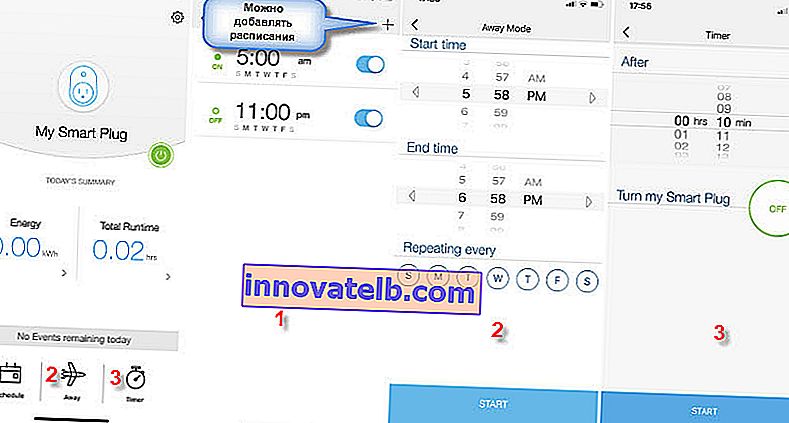
בואו נסתכל מקרוב על הגדרת לוח זמנים, מכיוון שאנחנו הכי מעוניינים בפונקציה זו.
עבור לכרטיסייה "לוח זמנים" ולחץ על "+" כדי להוסיף לוח זמנים. להלן אנו מדגישים את הימים בהם יעבוד כלל זה. למשל, שני עד שישי. לאחר מכן בחר במצב. ON - הפעלה או OFF - הפעלה. וקבענו את הזמן בו יופעל כלל זה.
לדוגמא, אם אנו זקוקים לכיבוי הדוד בין השעות 22: 00-05: 00, אז עלינו ליצור שני כללים. הראשון יכבה את הדוד בשעה 10:00 (אחר הצהריים) והשני יפעיל אותו בשעה 5:00 (בבוקר).
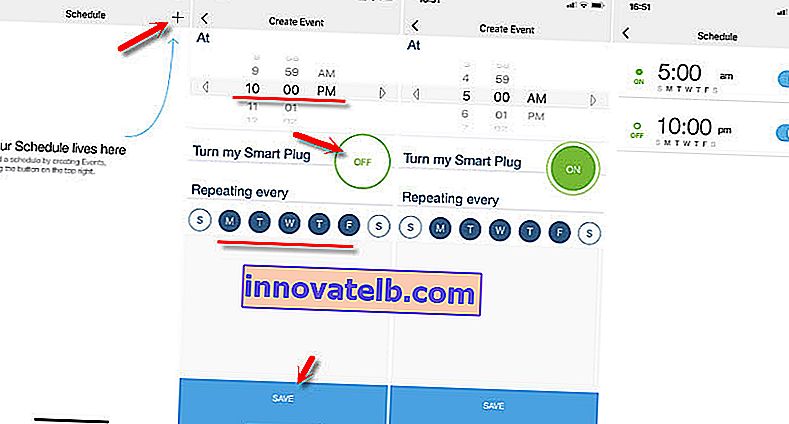
אתה יכול ליצור שני כללים נוספים שיבטלו את הדוד בשעה 9:00 בבוקר ויפעלו בשעה 16:00. ניתן לכבות, לערוך או למחוק כללים אלה.
ניתן גם להפעיל ולכבות ידנית את החשמל דרך השקע באמצעות הכפתור ביישום.
בדרך זו, אתה יכול לחבר לחלוטין כל מכשיר, לא רק דוד. רק אל תשכח מהמאפיינים הטכניים של השקע והמכשיר המחובר (עומס ועוצמה).
כתוב בתגובות כיצד אתה משתמש בשקעים חכמים של TP-Link. אולי יש לך רעיונות כיצד תוכל לחסוך באנרגיה עם שקעים אלה.